Module de Recherche
Dernière mise à jour: 14/06/2025
Effectuez facilement des recherches dans vos données, que ce soit des documents, contacts, produits, ou paiements, grâce au module de recherche et ces nombreux critères de recherche.
- Rechercher des Documents de Facturation
- Rechercher des Récurrences
- Rechercher des Documents de Stock
- Rechercher des Produits/Services
- Rechercher des Contacts
- Rechercher des Paiements
Liste des Documents de Facturation (Revenus, Dépenses)
Lisez notre article détaillant les nombreux filtres de recherche des ventes et achats.
Liste des Récurrences

Si vous avez opté pour la fonction Récurrences, vous pouvez affiner et recherche la liste de vos récurrences selon les critères suivants :
- Mot-clé ou n° : recherchez une récurrence par :
- Titre
- N° du document de base
- Nom du produit (en cas de création sans document de base)
- commentaires privés
- Nom du contact - client ou fournisseur (écrivez puis sélectionnez)
- Département (en cas de multi-départements)
- Type - revenu et/ou dépense
Liste des Documents de Stock
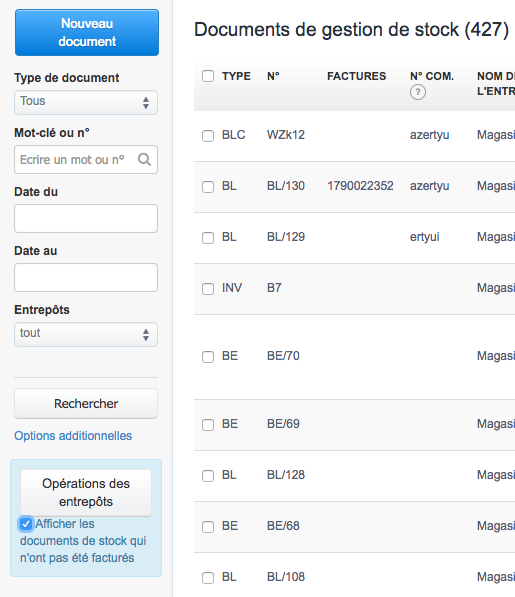
Si vous avez opté pour la fonction Gestion de stock, vous pouvez affiner et rechercher la liste de vos Documents de stock depuis l’onglet Gestion de stock, selon les critères suivants :
- Type de document de stock
- Mot-clé ou n° - recherchez un ou plusieurs documents de stock par :
- N° du document
- Nom de l’Acheteur / Fournisseur
- N° de commande
- Montant Total HT et TTC de vente par document
- Date du et Date au
- Entrepôts
- Documents non facturés (non liés à une facture de vente ou d'achat) - en cliquant sur "Options additionnelles" puis en cochant l'option correspondante avant de cliquer sur Rechercher.
Remarques:
Si vous cliquez sur "Recherche avancée" situé sous le champ "Mot-clé ou n°" le système pourra vous lister tous les documents de stock liés à un Acheteur/Fournisseur en particulier.
Si vous cliquez sur "Options additionnelles" puis sur le bouton Opérations des entrepôts, vous pouvez afficher un résumé des différentes opérations (mouvement des stocks par produit et par entrepôt).
Liste des Produits/Services

Depuis l’onglet Produits, vous pouvez faire des recherches par :
- Nom, Référence, code EAN, Description, Code (token), et Codes comptables – via le champ "Recherche"
- Entrepôts (en cas de Gestion de stock)
- Catégorie - si une catégorie a été attribuée à un Produit
- Type (à la vente, à l’achat, ou au deux)
- Nature (article et/ou service)
- Compte comptable (produits) (si fonction Plan Comptable) - Tous, Oui, Non - pour rechercher les produits qui ont ou non un compte comptable (ventes).
- Compte comptable (dépenses) (si fonction Plan Comptable) - Tous, Oui, Non - pour rechercher les produits qui ont ou non un compte comptable (dépenses).
- Tags (mots-clés que vous aurez au préalable indiqués dans la fiche produit)
- Filtre des tags (Contenant au moins un des tags, Ne contenant aucun des tags, Contenant tous les tags)
- Code-barres (produits avec et/ou sans code EAN)
- Quantité en stock: Tous, Pas en stock, En stock, Sans limite, Plus que.., Moins que..
- Activation (produits actifs et/ou inactifs) -
- Vente en ligne (en cas de fonction Paiements Ecommerce) - cochez pour afficher uniquement les produits en vente en ligne
- Lot - pour rechercher les produits créées en tant que lot ou non.
Liste des Contacts

Depuis l’onglet Contacts, vous pouvez faire des recherches via le champ "Recherche" par :
- Nom (nom de la compagnie, Prénom, Nom de famille), Nom d’usage, Ville, Code postal, Rue, N° d’identification fiscale (tva..), Email, N° de téléphone, N° de portable, contenu du champ Description additionnelle, Adresse additionnelle, Réf/code client, Comptes comptables (général et auxiliaire) – via le champ "Recherche"
- Catégorie des contacts
- Type - client et/ou fournisseur. Ce critère apparaît si l'option a été cochée depuis Paramètres > Paramètres du compte > Options par défaut > Section Contacts
- Nature - professionnel ou particulier
En cliquant sur "Plus" :
- Tags des contacts - indiquez un ou plusieurs tags, et choisissez de rechercher avec ou sans ces tags
- Accessibilité - en cas d'option de Restriction de visibilité des Contacts.
Liste des Paiements

Si vous avez opté pour la fonction Liste des Paiements ou la fonction Paiements en ligne, vous pouvez affiner et rechercher la liste de vos paiements selon les critères suivants :
- Type - manuel, en ligne ou importé
- Mode de paiement - parmi les modes de paiements par défaut et personnalisés (paiements manuels), les modes de paiement en ligne, et les noms des banques (paiements importés).
- Etat - payé, impayé, surpayé
- Rapprochement - Tous, non rapproché, rapproché manuellement, rapproché automatiquement
- Revenus / Dépenses - encaissement ou décaissement
- Titre, Montant, Code, N° d'identification du paiement, N° du chèque, N° de TVA (ou autre) indiqué sur la facture liée, Nom du contact (client/fournisseur), Prénom et Nom du contact, email token, N° d'identification de la transaction (en cas de paiement en ligne) , N° de commande, Émetteur du virement (en cas de paiement en ligne), Lien URL (en cas de paiement en ligne) – en tant que Mot clé du champ "Recherche"
- Dates
- Montants
- Département (en cas de multi-départements)
Retour




Commentaires
Anonyme
13 décembre 2016 16:57:45
Seraphine
Oui c'est possible:
- Si chaque vendeur est l'utilisateur ayant réellement créé la facture, vous pouvez afficher la liste des documents créés par utilisateur en utilisant le module de recherche grâce au critère "Utilisateurs" (onglet "revenus" ou "Dépenses");
- De même, vous pouvez générer le rapport "Liste des revenus" par utilisateur (Onglet Rapports).
- Sinon, si le nom du vendeur ne correspond pas forcément à l'utilisateur ayant créé les factures, vous pouvez écrire le nom du vendeur dans le champ " Mot-clé ou n° " du module de recherche (onglet "revenus" ou "Dépenses").
13 décembre 2016 17:03:52
Anonyme
Est-il possible de rechercher un produit avec la référence fournisseur ?
22 septembre 2020 20:59:33
Caroline
Bonjour,
Il n'est pas possible de rechercher un produit avec la référence fournisseur, uniquement par nom de produit ou encore avec le code référence renseigné sur la fiche produit.
Excellente journée.
Bien Cordialement
Caroline
--
Service clientèle +33(0)4.83.58.05.64 caroline@vosfactures.fr
23 septembre 2020 16:46:48
Bebel
27 février 2022 22:27:59
Caroline
Bonjour,
Lorsque vous faite votre recherche grâce au Module vous y verrez en fin de page un total HT ainsi qu'un total TTC.
Si ce n'est pas le cas vous devez activer ces colonnes en cliquant sur la roue dentée en haut à droite de l'écran "Personnaliser l'affichage des colonnes" puis il faudra séléctionner "total HT ainsi que "total TCC" sans oublier de sauvegarder. Ainsi, les données apparaîtrons.
Excellente jourrnée.
Caroline
--
Tel: +33(0)4.83.58.05.64
28 février 2022 10:28:08
Ajouter un commentaire